win11怎么解除网络限速?win11解除网络限速方法
在使用电脑的过程当中,如果网络限速了就会导致下载、上传速度缓慢,那么win11系统怎么解除网络限速呢?由于很多的小伙伴都不知道网络限速设置的位置,下面小编就给大家详细介绍一下win11网速慢被限速解决办法,大家感兴趣的话可以来看一看。
解决方法
1、快捷键“win+R”打开运行对话框,输入“gpedit.msc”命令,回车键打开本地组策略编辑器。
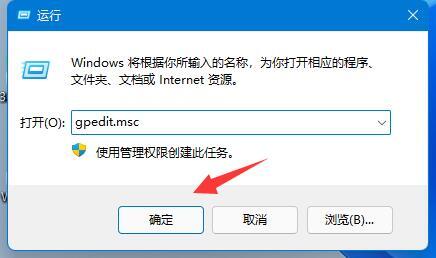
2、进入新界面后,点击“计算机配置”下方的“管理模板”选项。
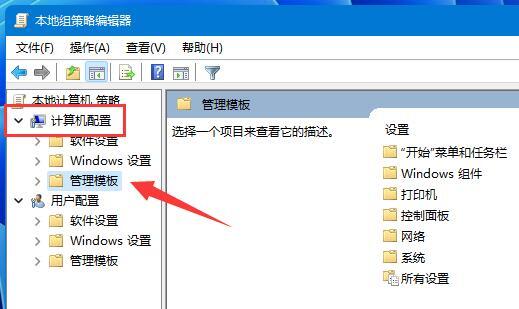
3、点击“管理模板”下方的“网络”,找到右侧的“QoS数据包计划程序”设置并双击打开。
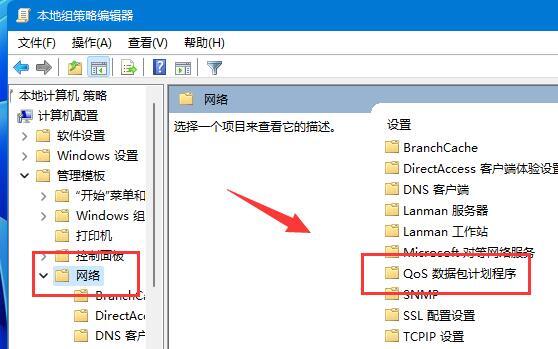
4、接着打开“限制可保留带宽”选项。
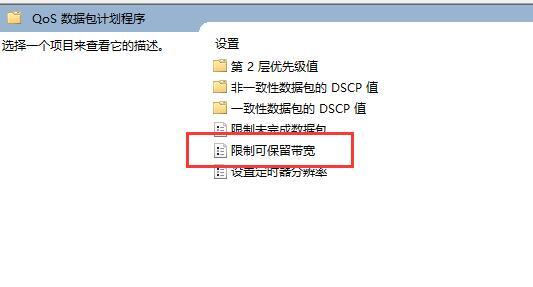
5、找到左上角的“已启用”将其勾选上,并将下方的“最大使用量”调整为“0”,点击确定即可。
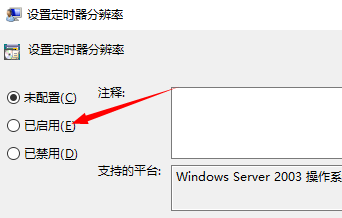
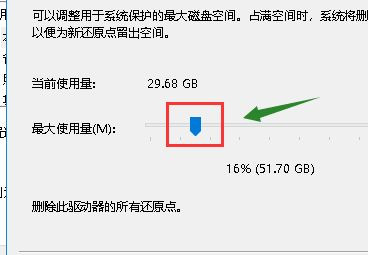
相关文章
- Win11系统怎么显示我的电脑在桌面
- win11毛玻璃怎么关闭?win11毛玻璃效果怎么关?
- win11显示未识别的网络怎么解决?
- win11鼠标指针皮肤怎么修改?win11鼠标指针皮肤设置方法
- win11磁盘管理打不开怎么办?win11无法打开磁盘管理解决方法
- Win11怎么调整光标闪烁速度?Win11调整光标闪烁速度的方法
- win11检测工具无法安装怎么办?win11检测工具无法安装问题解析
- Win11按prtsc截图没反应怎么办?Win11按prtsc截图没反应问题解析
- Win11右键新建word变成白的了怎么办?
- win11玩游戏自动关机怎么回事?win11玩游戏自动关机解决方法
- Win11 24H2什么时候发布?24H2正式版更新了什么?
- win11自带媒体播放器不能播放视频怎么办?
- Win11 24H2怎么下载?Win11 24H2在哪里下载?
- 安装Win11 24H2有什么硬件要求?Win11 24H2最低硬件要求解析
- Win11 24H2更新失败了怎么办?Win11 24H2更新失败了问题解析
- win11如何设置中英文切换快捷键?
